FUNCTIONS
- SPD CURRENT SPEED
- ODO ODOMETER (0.001~99999km/m)
- DST TRIP DISTANCE
- MXS MAXIMUM SPEED
- AVS AVERAGE SPEED
- TM ELAPSED TIME
- CLK CLOCK (12H/24H)
- SCAN
- «+» «-» COMPARATOR
- SETTING SPEED SCALE (km/h, m/h)
- SETTING TYRE CIRCUMFERENCE: (0mm ~9999mm)
- SETTING THE LAST VALUE OF ODOMETER/ODO
- FREEZE FRAME MEMORY
- AUTO ON/OFF
Computer Battery Installation
Remove the battery cover from the bottom of the computer by using a flat blade screwdriver, install an AG13 battery with the positive (+) pole facing the battery cover and replace the cover. Should the LCD show irregular figures, take out the battery and re-install it.
Speedometer Sensor
Attach the speedometer sensor bracket to the left fork blade, using the shims to adjust the diameter, and using the cable ties (show below) to tie it with the fork. Position the sensor and magnet as show; make sure that the arc of the magnet intersects the alignment mark on the sensor with 1mm clearance.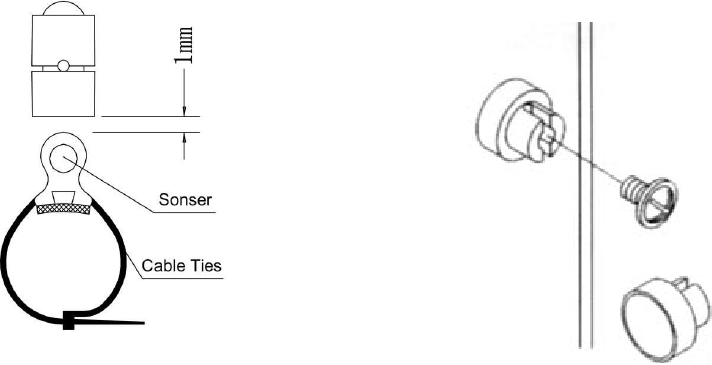
Mounting Shoe
Attach the mounting shoe with the cable ties to the handlebar, adjust the mounting shoe on the handlebar with the shims to hold its position.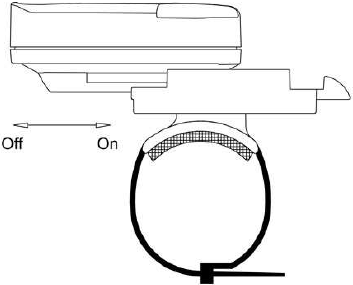
Sensor Wiring
Route the sensor wire up the fork blade, using cable ties to secure it at the bottom and crown to avoid it hinder the movement of the front wheel.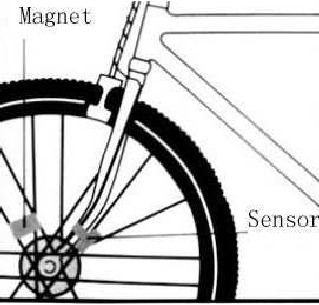
Attach the computer to the mounting shoe by sliding the unit until it snaps firmly into its posltion. To remove it, press the button on it in the opposite direction.
To check for proper speed function and sensor alignment, spin the front wheel with computer in speed mode. Adjust the position of sensor and magnet when there is no or weak reaction.
Wheel Size Input
‘2060’ appears on the screen when the battery has been installed, with one figure flashing, choose the correct wheel circumference from the table below. Press RIGHT button to advance digits as needed and LEFT button to confirm and advance. (The circumference ranges 0mm~9999mm), press LEFT button to enter KM/M mode.
| TIRE SIZE | CIRC | TIRE SIZE | CIRC |
| 700c x 38mm | 2180 | 26» x 2.25» | 2115 |
| 700c x 35mm | 2168 | 26» x 2.1» | 2095 |
| 700c x 32mm | 2155 | 26» x 2.0» | 2074 |
| 700c x 30mm | 2145 | 26» x 1.9»/1.95» | 2055 |
| 700c x 28mm | 2136 | 26» x 1.75» | 2035 |
| 700c x 25mm | 2124 | 26» x 1.5» | 1985 |
| 700c x 23mm | 2105 | 26» x 1.25» | 1953 |
| 700c x 20mm | 2074 | 26» x 1.0» | 1913 |
| 700cTubulari | 2130 | 24» x 1.9»/1.95» | 1916 |
| 650c x 23mm | 1990 | 20» x 1-1/4» | 1618 |
| 650c x 20mm | 1945 | 16» x 2.0» | 1253 |
| 27» x 1-1/4» | 2161 | 16» x 1.95» | 1257 |
| 27» x 1-1/8» | 2155 | 16» x 1.5» | 1206 |
| 26» x 2.3» | 2135 |
Setting (km/h)/(m/h)
Press the RIGHT button to choose km/h or m/h. Press the LEFT button to enter CLOCK mode.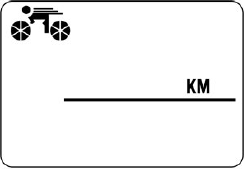
CLK Mode(12H/24H)
In CLOCK Mode, press the LEFT button for 3 seconds to enter 12/24H selection. Re-press the LEFT button for 12/24 exchanging. Press the RIGHT button to enter Hour setting mode, when the figure indicating HOUR start to flash, press the LEFT button to adjust it.
Continue to press the RIGHT button to enter Minute setting mode, when the figure indicating MINUTE start to flash, press the LEFT button to adjust it and RIGHT button to confirm, re-press RIGHT button to enter ODO mode.
Setting the Last value of Odometer
In ODO mode, press the LEFT button for 2 seconds to set the ODO value, its initial value is 0000.0. when one figure flashing, press RIGHT button to adjust it and LEFT button to confirm it, and start to set the next figure.(after re-install the battery, latest value can be inputted according to the value exists before the battery is re-installed).
Reset of Mileage Parameter
In ODO mode, Press and hold both RIGHT and LEFT button simultaneously for 3 seconds to clear the circumference value and cancel (km/m) setting. The user need to reset the tyre circumference, and (km/m), the original ODO value and CLOCK will remain unaffected.
Speedometer
Speed is shown all the time on the screen, its maximum reading is 99.9km/h(m/h), and it is accurate to +/- 0.1km/h (m/h).
Speed Comparator
During riding, ‘+’ and ‘-‘ indicates the current speed is higher or lower than average speed(AVS).
Odometer
In ODO mode, the total distance is indicated on the screen, its mileage range is 0.001~99999km(m). The display will be back to 0 when value exceeds its maximum limit, press the RIGHT button to enter DST mode.
Trip Distance (DST)
In DST mode, the distance for one trip is indicated on the bottom line. DST ranges from 0~99999km(m), when the value exceed the range limit, it restarts from 0 automatically. Both the time and the distance records will be cleared when the time of one trip exceed the range limited.
Press the LEFT button for 5 seconds, the computer will clear the records of DST, MXS, AVS,TM to 0.
Press the RIGHT button to enter MXS mode.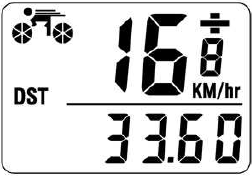
Maximum Speed (MXS)
In MXS mode, maximum speed is indicated on the bottom line. Press the LEFT button for 5 seconds to clear the records of, MXS, DST, AVS,TM to 0.
Press the RIGHT button to enter AVS mode.
Average Speed
In AVS mode, average speed is indicated on the bottom line. Press the LEFT button for 5 seconds to clear the records of AVS, DST, MXS,TM to 0.
Press RIGHT button to enter TM mode.
Trip Time
In TM mode, trip time is indicated on the bottom line. TM ranges 0:00:00 ~ 99:59:59. It will be back to 0 when value exceed the limits.
Press the LEFT button for 5 seconds to clear the records of TM, DST, MXS and AVS to 0.
Press the RIGHT button to enter SCAN mode.
SCAN
In Scan mode, DST, MXS, AVS and TM mode are indicated in turn every 4 seconds.
Press the RIGHT button to enter CLOCK Mode.
Sleep Mode
If no signal has been inputted for 300 seconds, computer will enter into Sleep Mode, and CLK value remains. It will turn back to the former mode with all the data collected then when any signal is inputted or any button is pressed.
FREEZE FRAME MEMORY
Press the LEFT button in any time will enter into freeze frame memory mode. Flashing TM data will appear on the screen. Press the RIGHT button to view the records of DST, MXS, AVS,TM.
Press the LEFT button to end it.
Buttons Instruction
Press the RIGHT button to choose any mode: ODO, DST, MXS, AVS, TM, SCAN (DST, MXS, AVS, TM) and CLOCK. It’s unnecessary to press the LEFT button except choosing the Freeze frame Memory mode.
In Freeze Frame Memory mode, press the RIGHT button, several data will display, re-press LEFT button to turn back to other modes.
Malfunctions and Problems
| Malfunctions | Problems |
| No speedometer | Improper magnet/sensor alignment |
| Inaccurate value is indicated | Improper input, such as wheel circumference. |
| Slow display response | Temperature exceeds operating limits (0℃~55℃). |
| Black display | Temperature too high, or put in direct sunlight for too long time. Need back to shadow place for a period. |
| Weak display | Poor battery contact or dead battery. |
| Display shows Irregular figures | Take out battery and reinstall it after 10 seconds. |
Accessories

Here you can download full pdf version of manual, it may contain additional safety instructions, warranty information, FCC rules, etc.
Need a manual for your Sunding SD-548A Cycling Computer? Below you can view and download the PDF manual for free. There are also frequently asked questions, a product rating and feedback from users to enable you to optimally use your product. If this is not the manual you want, please contact us.
Is your product defective and the manual offers no solution? Go to a Repair Café for free repair services.
Manual

Rating
Let us know what you think about the Sunding SD-548A Cycling Computer by leaving a product rating. Want to share your experiences with this product or ask a question? Please leave a comment at the bottom of the page.
Are you satisfied with this Sunding product?
Yes No
1 vote
Frequently Asked Questions
Our support team searches for useful product information and answers to frequently asked questions. If you find an inaccuracy in our frequently asked questions, please let us know by using our contact form.
Why do I need to enter the size of my wheel? Verified
To calculate the traveled distance, the cycling computer uses the number of revolutions. The number of revolutions multiplied by the size of the wheel equals the traveled distance.
This was helpful (3998)
A battery in my device is oxidized, can I still safely use it? Verified
Ja, the device can still be safely used. Firstly, remove the oxidizd battery. Never use bare hands to do this. Then clean the battery compartment with a cotton swab dipped in vinegar or lemon juice. Let it dry and insert new batteries.
This was helpful (675)
How many miles is one kilometer? Verified
One kilometer equals 0,621 mile. Ten kilometers makes 6,21 miles. One mile equals 1,609 kilometer. Ten miles makes 16,09 kilometers.
This was helpful (670)
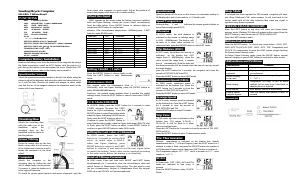

Sunding Bicycle Computer
SD-548C (14Functions)
FUNCTIONS
— SPD CURRENT SPEED
— ODO ODOMETER (0.001~99999km/m)
— DST TRIP DISTANCE
— MXS MAXIMUM SPEED
— AVS AVERAGE SPEED
— TM ELAPSED TIME .
— CLK CLOCK (12H/24H)
— SCAN
— “+” “-” COMPARATOR
— SETTING SPEED SCALE(km/h,m/h)
— SETTING TYRE CIRCUMFERENCE : ( 0mm ~
9999mm)
— SETTING THE LAST VALUE OF
ODOMETER/ODO
— FREEZE FRAME MEMORY
— AUTO ON/OFF
Computer Battery Installation
Remove the battery cover from the bottom of the computer
by using a flat blade screwdriver, install one CR2032
battery with the positive (+) pole facing the battery cover
and replace the cover. Should the LCD show irregular
figures, take out the battery and reinstall it.
Sensor Transmitter Battery Installation
Remove the battery cover
from the bottom of the
computer by using a flat blade
screwdriver, install one 23A
12V battery with the positive
(+) pole facing the battery
cover and replace the cover.
Should the LCD show
irregular figures, take out the battery and re-install it.
Sensor Transmitter
Attach the sensor transmitter to the left fork blade, the
distance between computer and the sensor can not exceed
60cm, the closer the batter. Using the shims to adjust the
diameter, and using the cable
ties(show below) to tie it with the
fork. Position the sensor
transmitter and magnet as shows,
make sure that the arc of the
magnet intersects the alignment mark on the sensor
transmitter with 1.5mm clearance.
Mounting Shoe
Attach the mounting shoe with the cable ties to the
handlebar, adjust
the mounting shoe on the handlebar with
the shims to
hold its position
.
Computer
Attach the computer to the mounting shoe by sliding the
unit until it snaps firmly into its postion. To remove it, press
the button on it in the opposite direction.
To check for proper speed function and sensor alignment,
spin the front wheel with computer in speed mode. Adjust
the position of sensor and magnet when there is no or weak
reaction.
Wheel Size Input
‘2060’ appears on the screen when the battery has been
installed, with one figure flashing,choose the correct wheel
circumference from the table below.Press RIGHT button to
advance digits as needed and LEFT button to confirm and
advance. (The circumference ranges 0mm~9999mm), press
LEFT button to enter KM/M mode.
Setting(
((
(km/h)
))
)/(
((
(m/h)
))
)
Press the RIGHT button to choose km/h or
m/h. Press the LEFT button to enter
CLOCK mode.
CLK Mode(12H/24H)
In CLOCK Mode, press the LEFT button
for 3 seconds to enter 12/24H selection.
Re-press the LEFT button for 12/24
exchanging. Press the RIGHT button to
enter Hour setting mode, when the figure
indicating HOUR start to flash, press the LEFT button to
adjust it.
Continue to press the RIGHT button to enter Minute setting
mode, when the figure indicating MINUTE start to flash,
press the LEFT button to adjust it and RIGHT button to
confirm, press the RIGHT button again to ODO mode.
Setting the Last value of
Odometer
In ODO mode, press the LEFT button
for 2 seconds to set the ODO value,
its initial value is 0000.0. when one
figure flashing, press RIGHT button to adjust it and
LEFT button to confirm it and start to set the next
figure.(after re—install the battery, latest value can
be inputted according to the value exists before the
battery is re—installed).
Reset of Mileage Parameter
In ODO mode, press and hold both RIGHT and LEFT
button simultaneously for 3 seconds to clear the tire
circuference and (km/m) setting, The user need to reset the
tire circumference and (km/m), the original ODO value and
CLOCK will remain unaffected.
Speedometer
Speed is shown all the time on the screen, its maximum
reading is 99.9km/h(m/h), and it’s accurate to +/- 0.1km/h
(m/h).
Speed Comparator
During riding , ‘+’and ‘—’ indicates the current speed is
higher or lower than average speed(AVS) .
Odometer
In ODO mode , the total distance is
indicated on the screen, its mileage
range is 0.001 ~ 99999km(m). the
display will be back to 0 when value
exceeds its maximum limit, press the RIGHT button to enter
DST mode..
Trip Distance (DST)
In DST mode, the distance for one trip
is indicated on the bottom line. DST
ranges from 0.001~9999km(m), when
the value exceed the range limit, it
restarts from 0 automatically. Both the time and the
distance records will be cleared when the time of one trip
exceed the range limits.
press the LEFT button for 5 seconds to clear the records of
DST,MXS,AVS and TM.
Press the RIGHT button to enter MXS mode.
Maximum Speed (MXS)
In MXS mode, maximum speed is
indicated on the bottom line. Press the
LEFT button for 5 seconds to clear the
records of MXS,DST,AVS and TM.
Press the RIGHT button to enter AVS mode.
Average Speed
In AVS mode, average speed is
indicated on the bottom line. Press the
LEFT button for 5 seconds to clear the
records of AVS,DST,MXS and TM.
Press RIGHT button to enter TM mode.
Trip Time
In TM mode, trip time is indicated on
the bottom line.TM ranges 0 :00 :00~
99 :59 :59. It will be back to 0 when
value exceed the limits.
Press the LEFT button for 5 seconds to clear the records of
TM, DST,MXS and AVS.
Press the RIGHT button to enter SCAN mode.
SCAN
In Scan mode , DST, MXS, AVS and TM mode are
indicated in turn every 4 seconds.
Press the RIGHT button to enter CLOCK Mode.
Sleep Mode
If no signal has been inputted for 300 seconds, computer
will enter into Sleep Mode, and CLK value remains. It will
turn back to the former mode with all the data collected
when any signal is inputted or any button is pressed.
FREEZE FRAME MEMORY
Press the LEFT button in any time will enter into freeze
frame memory mode. Flashing TM data will appear on the
screen. Press the RIGHT button to view the records of DST,
MXS, AVS and TM.
Press the LEFT button to end it.
Buttons Instruction
Press the RIGHT button to choose any mode below :
ODO, DST, MXS, AVS, TM, SCAN(DST、MXS、AVS、
TM) and CLOCK. It’s unnecessary to press the LEFT
button except choosing the Freeze frame Memory mode.
In Freeze Frame Momery mode, press the RIGHT button,
several data will display, re-press LEFT button to turn back
to other modes.
Malfunctions and Problems
Malfunctions Problems
No speedometer
Improper magnet/sensor alignment
Distance between computer and
sensor transmitter exceed 60cm
Low battery voltage of sensor
transmitter or computer.
Short distance of
the transmitter or
no receiving
Lower battery voltage, need to
change for a new one.
Display Abnormal
figures
Too much Electromagnetic
interference around
Inaccurate value is
indicated
Improper input, such as wheel
circumference.
Slow display
response
Temperature exceeds operating
limits(0℃~55℃).
Black display
Temperature too high, or put in
direct sunlight for too long time.
Need take back to shadow place for
a period.
Weak display Poor battery contact or dead battery
Display shows
irregular figures
Take out battery and re-install it
after 10 seconds.
Sensor without
reaction
Put off the insulation film of the
sensor transmitter
Accessories
TIRE SIZE
CIRC
TIRE SIZE
CIRC
700c x 38mm 2180 26’’ x 2.25’’ 2115
700c x 35mm 2168 26’’ x 2.1’’ 2095
700c x 32mm 2155 26’’ x 2.0’’ 2074
700c x 30mm 2145 26’’ x 1.9’’/1.95’’ 2055
700c x 28mm 2136 26’’ x 1.75’’ 2035
700c x 25mm 2124 26’’ x 1.5’’ 1985
700c x 23mm 2105 26’’ x 1.25’’ 1953
700c x 20mm 2074 26’’ x 1.0’’ 1913
700cTubulari 2130 24’’ x 1.9’’/1.95’’ 1916
650c x 23mm 1990 20’’ x 1-1/4’’ 1618
650c x 20mm 1945 16’’ x 2.0’’ 1253
27’’ x 1-1/4’’ 2161 16’’ x 1.95’’ 1257
27’’ x 1-1/8’’ 2155 16’’ x 1.5’’ 1206
26’’ x 2.3’’ 2135
FUNCTIONS
- SPD CURRENT SPEED
- ODO ODOMETER (0.001~99999km/m)
- DST TRIP DISTANCE
- MXS MAXIMUM SPEED
- AVS AVERAGE SPEED
- TM ELAPSED TIME
- CLK CLOCK (12H/24H)
- SCAN
- «+» «-» COMPARATOR
- SETTING SPEED SCALE (km/h, m/h)
- SETTING TYRE CIRCUMFERENCE: (0mm ~9999mm)
- SETTING THE LAST VALUE OF ODOMETER/ODO
- FREEZE FRAME MEMORY
- AUTO ON/OFF
Computer Battery Installation
Remove the battery cover from the bottom of the computer by using a flat blade screwdriver, install an AG13 battery with the positive (+) pole facing the battery cover and replace the cover. Should the LCD show irregular figures, take out the battery and re-install it.
Speedometer Sensor
Attach the speedometer sensor bracket to the left fork blade, using the shims to adjust the diameter, and using the cable ties (show below) to tie it with the fork. Position the sensor and magnet as show; make sure that the arc of the magnet intersects the alignment mark on the sensor with 1mm clearance.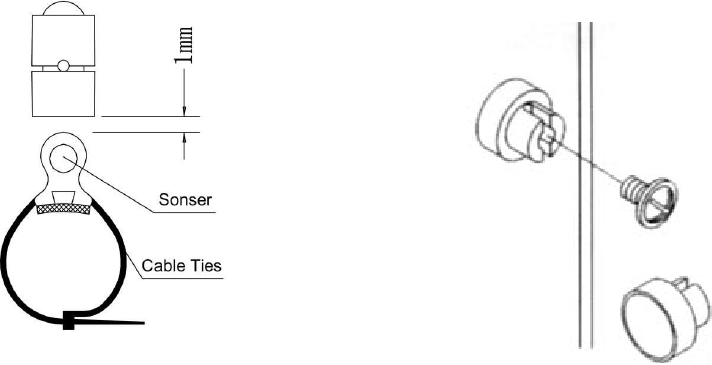
Mounting Shoe
Attach the mounting shoe with the cable ties to the handlebar, adjust the mounting shoe on the handlebar with the shims to hold its position.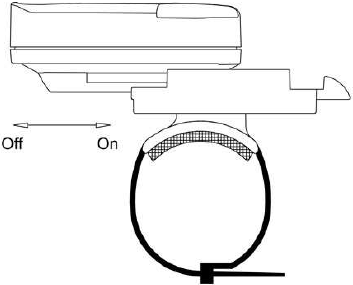
Sensor Wiring
Route the sensor wire up the fork blade, using cable ties to secure it at the bottom and crown to avoid it hinder the movement of the front wheel.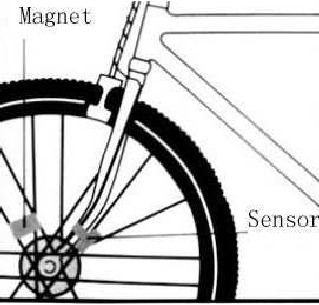
Attach the computer to the mounting shoe by sliding the unit until it snaps firmly into its posltion. To remove it, press the button on it in the opposite direction.
To check for proper speed function and sensor alignment, spin the front wheel with computer in speed mode. Adjust the position of sensor and magnet when there is no or weak reaction.
Wheel Size Input
‘2060’ appears on the screen when the battery has been installed, with one figure flashing, choose the correct wheel circumference from the table below. Press RIGHT button to advance digits as needed and LEFT button to confirm and advance. (The circumference ranges 0mm~9999mm), press LEFT button to enter KM/M mode.
| TIRE SIZE | CIRC | TIRE SIZE | CIRC |
| 700c x 38mm | 2180 | 26» x 2.25» | 2115 |
| 700c x 35mm | 2168 | 26» x 2.1» | 2095 |
| 700c x 32mm | 2155 | 26» x 2.0» | 2074 |
| 700c x 30mm | 2145 | 26» x 1.9»/1.95» | 2055 |
| 700c x 28mm | 2136 | 26» x 1.75» | 2035 |
| 700c x 25mm | 2124 | 26» x 1.5» | 1985 |
| 700c x 23mm | 2105 | 26» x 1.25» | 1953 |
| 700c x 20mm | 2074 | 26» x 1.0» | 1913 |
| 700cTubulari | 2130 | 24» x 1.9»/1.95» | 1916 |
| 650c x 23mm | 1990 | 20» x 1-1/4» | 1618 |
| 650c x 20mm | 1945 | 16» x 2.0» | 1253 |
| 27» x 1-1/4» | 2161 | 16» x 1.95» | 1257 |
| 27» x 1-1/8» | 2155 | 16» x 1.5» | 1206 |
| 26» x 2.3» | 2135 |
Setting (km/h)/(m/h)
Press the RIGHT button to choose km/h or m/h. Press the LEFT button to enter CLOCK mode.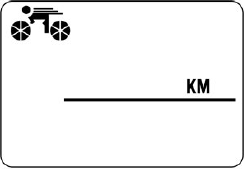
CLK Mode(12H/24H)
In CLOCK Mode, press the LEFT button for 3 seconds to enter 12/24H selection. Re-press the LEFT button for 12/24 exchanging. Press the RIGHT button to enter Hour setting mode, when the figure indicating HOUR start to flash, press the LEFT button to adjust it.
Continue to press the RIGHT button to enter Minute setting mode, when the figure indicating MINUTE start to flash, press the LEFT button to adjust it and RIGHT button to confirm, re-press RIGHT button to enter ODO mode.
Setting the Last value of Odometer
In ODO mode, press the LEFT button for 2 seconds to set the ODO value, its initial value is 0000.0. when one figure flashing, press RIGHT button to adjust it and LEFT button to confirm it, and start to set the next figure.(after re-install the battery, latest value can be inputted according to the value exists before the battery is re-installed).
Reset of Mileage Parameter
In ODO mode, Press and hold both RIGHT and LEFT button simultaneously for 3 seconds to clear the circumference value and cancel (km/m) setting. The user need to reset the tyre circumference, and (km/m), the original ODO value and CLOCK will remain unaffected.
Speedometer
Speed is shown all the time on the screen, its maximum reading is 99.9km/h(m/h), and it is accurate to +/- 0.1km/h (m/h).
Speed Comparator
During riding, ‘+’ and ‘-‘ indicates the current speed is higher or lower than average speed(AVS).
Odometer
In ODO mode, the total distance is indicated on the screen, its mileage range is 0.001~99999km(m). The display will be back to 0 when value exceeds its maximum limit, press the RIGHT button to enter DST mode.
Trip Distance (DST)
In DST mode, the distance for one trip is indicated on the bottom line. DST ranges from 0~99999km(m), when the value exceed the range limit, it restarts from 0 automatically. Both the time and the distance records will be cleared when the time of one trip exceed the range limited.
Press the LEFT button for 5 seconds, the computer will clear the records of DST, MXS, AVS,TM to 0.
Press the RIGHT button to enter MXS mode.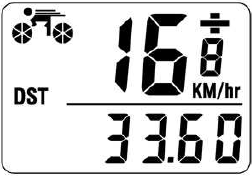
Maximum Speed (MXS)
In MXS mode, maximum speed is indicated on the bottom line. Press the LEFT button for 5 seconds to clear the records of, MXS, DST, AVS,TM to 0.
Press the RIGHT button to enter AVS mode.
Average Speed
In AVS mode, average speed is indicated on the bottom line. Press the LEFT button for 5 seconds to clear the records of AVS, DST, MXS,TM to 0.
Press RIGHT button to enter TM mode.
Trip Time
In TM mode, trip time is indicated on the bottom line. TM ranges 0:00:00 ~ 99:59:59. It will be back to 0 when value exceed the limits.
Press the LEFT button for 5 seconds to clear the records of TM, DST, MXS and AVS to 0.
Press the RIGHT button to enter SCAN mode.
SCAN
In Scan mode, DST, MXS, AVS and TM mode are indicated in turn every 4 seconds.
Press the RIGHT button to enter CLOCK Mode.
Sleep Mode
If no signal has been inputted for 300 seconds, computer will enter into Sleep Mode, and CLK value remains. It will turn back to the former mode with all the data collected then when any signal is inputted or any button is pressed.
FREEZE FRAME MEMORY
Press the LEFT button in any time will enter into freeze frame memory mode. Flashing TM data will appear on the screen. Press the RIGHT button to view the records of DST, MXS, AVS,TM.
Press the LEFT button to end it.
Buttons Instruction
Press the RIGHT button to choose any mode: ODO, DST, MXS, AVS, TM, SCAN (DST, MXS, AVS, TM) and CLOCK. It’s unnecessary to press the LEFT button except choosing the Freeze frame Memory mode.
In Freeze Frame Memory mode, press the RIGHT button, several data will display, re-press LEFT button to turn back to other modes.
Malfunctions and Problems
| Malfunctions | Problems |
| No speedometer | Improper magnet/sensor alignment |
| Inaccurate value is indicated | Improper input, such as wheel circumference. |
| Slow display response | Temperature exceeds operating limits (0℃~55℃). |
| Black display | Temperature too high, or put in direct sunlight for too long time. Need back to shadow place for a period. |
| Weak display | Poor battery contact or dead battery. |
| Display shows Irregular figures | Take out battery and reinstall it after 10 seconds. |
Accessories

Here you can download full pdf version of manual, it may contain additional safety instructions, warranty information, FCC rules, etc.








Цена: 3.39$
Как и где купить: GearBest
Бесплатная доставка по всему миру (Free Shipping)
Влокомпьютер SunDing SD 548B это один из самых популярных велокомпьютеров, он имеет 14 функций включая спидометр и при этом стоит копейки, легко настраивается, прост в установке и использовании. Подходит к абсолютно всем велосипедам, водостойкий и прочный.
Инструкция на русском языке — SunDing SD 548B
Переключение между режимами осуществляется кратковременным нажатием правой кнопки.
SPD – (SPeeD) – Спидометр, показывает текущую скорость (до 99,9 км/час)
ODO – (ODOmeter) – Одометр, показывает общий пробег велосипеда, отсчитывается с момента установки велокомпьютера на велосипед, значения можно обнулять (до 99999 км)
DST – (DiSTance) – Дистанция, показывает расстояние, пройденное за текущую поездку т.е от момента движения, это значение можно обнулять, похожая функция есть во многих автомобилях (до 9999 км)
MXS (MaXSpeed) – Максимальная зафиксированная скорость с которой вы ездите
AVS – (Average Speed) – Средняя зафиксированная скорость с которой вы ездите (значение можно обнулять)
TM – (Trip tiMe) – Показывает время поездки (счетчик останавливается если вы останавливаетесь)
CLK – (CLocK) – Часы, показывают текущее время (можно выбирать формат 12 ч / 24 ч)
Scan – Режим, при котором последовательно отображаются следующие показатели: DST, MXS, AVS и TM (каждая высвечивается в течение 4 сек)
“+” “-” SPEED COMPARATOR – Значок, индикатор указывающий на то, ниже или выше ваша текущая скорость, чем средняя за поездку
Freeze Frame Memory – Заморозка текущих показаний компьютера, 1 нажатие левой кнопки это режим паузы (заморозки считалки), все мигает,
повторное нажатие отключение
Чтоб отключить любую функцию, нужно выбрать функцию и нажать правую кнопку на 5сек.,
а чтоб включить все функции, на главном экране зажать правую кнопку на 5-10сек.
Инструкция по установке и настройке велокомпьютера SunDing
Подробная инструкция по установке и настройке велокомпьютера на русском.
Чтоб зайти в режим настроек, нужно зажать обе кнопки на 5 сек., должно появится и замигать число 2060, это значение CIRC т.е размер колес в специальном формате.
Установка размера колеса
После перехода в режим настроек (зажатие обеих кнопок на 5 сек), появится и замигает число 2060, нужно ввести значение CIRC (это одно число, параметр и размер ваших колёс)
Левая кнопка это выбор значения, правая кнопка это сохранить значение (обычно это 4х значное число, каждая цифра вводится по очереди).
Как вычислить значение CIRC (размер колес т.е длина окружности):
Диаметр колеса вместе с покрышкой замеряете рулеткой (от самого низа колеса до самого верха вместе с резиной), умножте полученное значение в миллиметрах на 3.14 (число ПИ),
полученное число вводите в настройках, каждую цифру по очереди (левая кнопка выбор цифры, правая кнопка сохранить).
Установка КМ/Ч и М/Ч
После сохранения размера колес (CIRC), появится выбор отображения скорости (килиметры или мили), нажмите правую кнопку, чтобы выбрать КМ или Мили и потом левую кнопку чтоб сохранить значение.
Вот и всё, спринципе спидометр настроен и можно кататься. Переключение между режимами осуществляется кратковременным нажатием правой кнопки:
CLK mode – Режим часов
В режиме CLK зажмите левую кнопку на 3 сек, после чего можно выбрать отображение времени 12/24 часа (кратковременное нажатие левой кнопки) и после выбора, нажмите правую кнопку чтобы сохранить значение.
А чтоб установить текущее время, в режиме CLK зажмите правую кнопку на 3 сек., после чего можно левой кнопкой установить нужное время (кратковременное нажатие левой кнопки) и кратковременно нажмите правую кнопку чтоб сохранить значение времени.
Одометр (ODO)
В режиме ODO (общий пробег велосипеда) нажмите левую кнопку на 3 сек. и кратковременным нажатием левой кнопки можно редактировать значение, а кратковременным нажатием правой кнопки сохранять (цифры вводятся по очереди, значение до 9999 км)
Сброс значения ODO ( Общий пробег велосипеда), точно также как редактирование, просто вводите нули либо если удерживать обе кнопки 5 сек, то это значение сбросится (при этом могут сбросится параметры колеса)
Спидометр (SPD)
Текущая скорость отображается при движении, чем быстрее крутите педали, тем больше скорость соответственно..
Кстате на протяжении движения, могут появлятся стелочки вверх вниз либо +/-, это означает что вы едите быстрее чем ваша средняя скорость либо медленнее.
DST (Дистанция, расстояние, пройденное за текущую поездку)
В режиме DST отображается расстояние, пройденное за текущую поездку, чтобы его обнулить, нужно в режиме DST зажать левую кнопку на 5 сек.
MXS Максимальная зафиксированная скорость за текущую поездку, можно обнулить нажатием левой кнопки на 3-5 сек.
AVS Средняя скорость за текущую поездку, можно обнулить нажатием левой кнопки на 3-5 сек.
TM Общая продолжительность текущей поездки, сбрасывается нажатием левой кнопки на 3-5 сек.
SСAN Режим, при котором последовательно отображаются следующие показатели: DST, MXS, AVS и TM (каждая высвечивается в течение 4 сек), включается кратковременным нажатием правой кнопки на главном экране.
Sleep Mode (Спящий режим)
Включается автоматически, если ничего не нажимать и не крутить педали в течении 5 минут, будет отображатся только текущее время.
Freeze Frame Memory – Заморозка текущих показаний велокомпьютера, Появится мигающее значение TM (Общая продолжительность текущей поездки). ПРАВОЙ кнопкой можно переключаться между остальными значениями.
Нажмите ЛЕВУЮ кнопку для выхода из режима заморозки.
Назначение кнопок
Используйте ПРАВУЮ кнопку для переключения режимов ODO, DST, MXS, AVS, TM, SCAN (DST, MXS, AVS, TM и CLOCK).
ЛЕВАЯ кнопка используется только для переключения в режим ЗАМОРОЗКИ ПОКАЗАНИЙ (Freeze Frame Memory)
Инструкция по установке длины оборота колеса
Как мы уже писали, значение CIRC (длина окружности колеса) вычисляется путём замеры высоты колеса в миллиметрах вместе с резиной (от асфальта до самого верха колеса) и умножить полученное число на 3.14,
но также есть второй способ, можно воспользоваться таблицей ниже, где нужно найти размер своего колеса и толщину резины и справа будет значение которое необходимо ввести в настройках:
| Размер шины | Длина окружнности (CIRC) |
| 700с x 38mm | 2180 |
| 700с x 35mm | 2168 |
| 700с x 32mm | 2155 |
| 700с x 30mm | 2145 |
| 700с x 28mm | 2136 |
| 700с x 25mm | 2124 |
| 700с x 23mm | 2105 |
| 700с x 20mm | 2074 |
| 700с камерная | 2130 |
| 26″ x 1.75″ | 2035 |
| 26″ x 1.25″ | 1953 |
| 24″ x 1.9″ | 1916 |
| 650c x 23mm | 1990 |
| 16″ x 2.0″ | 1253 |
| 16″ x 1.5″ | 1206 |
| 650c x 20mm | 1945 |
| 16″ x 1.95″ | 1257 |
| 27″ x 1-1/4″ | 2161 |
| 27″ x 1-1/8″ | 2155 |
| 26″ x 2.3″ | 2135 |
| 26″ x 2.25″ | 2115 |
| 26″ x 2.1″ | 2095 |
| 26″ x 2.0″ | 2074 |
| 26″ x 1.9″ | 2055 |
| 26″ x 1.5″ | 1985 |
| 26″ x 1.0″ | 1913 |
| 20″ x 1-1/4″ | 1618 |
2016-09-10 20:42:33 | Автор: ID1
Тип материала: Велокомпьютер SunDing SD 548B — спидометр для велосипеда | Обзор товаров из Китая
31.01.2018 12:13
:: Инструкции

Информация о покупке
Я покупал его на Алиэкспрессе вот у этого продавца (ссылка) и еще у этого (ссылка)
Цена очень смешная – 187 рублей
Долго мучился с настройках не мог найти инструкцию на русском языке. Пришлось самому ее перевести.
И с радостью делюсь переводом с вами
Эта модель бывает нескольких модификаций
- SD-548A – показывает температуру
- SD-548В – нет
- SD-548С – нет, беспроводной датчик
Основные сокращения
- SPD – (SPeeD) – Текущая скорость (до 99,9 км/час)
- ODO – (ODOmeter) – Общий пробег велосипеда (отсчитывается с момента установки компьютера на велосипед) – сумма всех расстояний, преодоленных на велосипеде (до 99999 км)
- DST – (DiSTance) – Дистанция, расстояние, пройденное за текущую поездку (в любой момент это показание можно обнулить) (от 0 до 9999 км)
- MXS (MaXSpeed) – Максимальная зафиксированная скорость за текущую поездку
- AVS – (Average Speed) – Средняя скорость за текущую поездку
- TM – (Trip tiMe) – Общая продолжительность текущей поездки (при остановках отсчет времени приостанавливается, т.е. учитывается только время, когда вы двигаетесь)
- CLK – (CLocK) – Часы, текущее время (12 ч / 24 ч)
- Scan – Режим, при котором последовательно отображаются следующие показатели: DST, MXS, AVS и TM (каждая высвечивается в течение 4 сек)
“+” “-” SPEED COMPARATOR – Значок, индикатор указывающий на то, ниже или выше ваша текущая скорость, чем средняя за поездку - Freeze Frame Memory – Заморозка текущих показаний компьютера
Инструкция по установке и настройке велокомпьютера
Установка размера колеса
«2060» появится на экране, когда батарейка будет вставлена, первая цифра будет мигать, выбрать правильную окружность колеса из таблицы. Нажмите ЛЕВУЮ кнопку чтобы выбрать значение, затем ПРАВУЮ чтобы сохранить значение (от 0 мм до 9999 мм). Нажмите ПРАВУЮ кнопку, чтобы включить режим КМ/Ч.
Установка КМ/Ч и М/Ч
Нажмите ПРАВУЮ кнопку, чтобы выбрать КМ/Ч или М/Ч. Нажмите ЛЕВУЮ кнопку, чтобы зайти в режим готовности. Нажмите ЛЕВУЮ кнопку для отмены и перехода в режим ЧАСОВ.
CLK mode – Режим часов
В режиме часов нажмите и удерживайте ЛЕВУЮ кнопку в течении 3х секунд для выбора 12h/24h. Еще раз кратковременно нажмите на ЛЕВУЮ кнопку для выбора режима 12h или 24h.
Нажмите ПРАВУЮ кнопку для перехода в режим УСТАНОВКИ ВРЕМЕНИ, когда индикатор кол-ва часов начнет мигать, нажмите ЛЕВУЮ кнопку для изменения значения часов.
Для продолжения нажмите ПРАВУЮ кнопку, чтобы перейти к установке минут, индикатор минут начнет мигать, используйте ЛЕВУЮ кнопку для изменения значения минут.
После этого нажмите ПРАВУЮ кнопку для перехода в режим СПИДОМЕТРА.
Установка Последнего значения Одометра
В режиме ODO (Общий пробег велосипеда) нажмите и удерживайте ЛЕВУЮ кнопку в течении 2х секунд для установки значения ODO, начальное значение будет 0000.0.
Когда одна цифра начнет мигать, нажмите ПРАВУЮ кнопку для изменения значения, затем ЛЕВУЮ для сохранения и перехода к следующему разряду.
(После повторной установки батареи последнее значение может быть введено в соответствии со значением которое было, перед установкой новой батареи)
Сброс значения ODO ( Общий пробег велосипеда)
Нажмите ПРАВУЮ и ЛЕВУЮ кнопки одновременно и удерживайте их в течении 3 секунд для очистки ODO Общего пробега и других значений.
Сбросятся значения размера колеса и пробега, показания часов останутся без изменений
SPD – Текущая скорость (Спидометр)
Текущая скорость постоянно отображается на экране. Максимально-возможное значение 99,9 км/час, точность + / – 0,1 км/час.
“+” “-” Сравнение значений скорости SPEED COMPARATOR
На протяжении поездки на экране появляется индикатор «+» или «-», что означает, что текущая скорость больше или меньше среднего значения скорости за поездку.
Одометр ODO – Общий пробег велосипеда
В режиме ODO полное расстояние отображается на экране (значение от 0.001 до 99999 км)
Нажмите ЛЕВУЮ кнопку для перехода в режим DST ( Дистанция, расстояние, пройденное за текущую поездку).
DST ( Дистанция, расстояние, пройденное за текущую поездку)
В режиме DST расстояние, пройденное за текущую поездку, отображается в нижней строке (значение от 0 до 9999 км).
Для очистки значений текущей поездки нажмите и удерживайте ЛЕВУЮ кнопку в течении 5 секунд, значения DST ( Дистанция, расстояние, пройденное за текущую поездку), MXS (Максимальная зафиксированная скорость за текущую поездку), AVS (Средняя скорость за текущую поездку), TM (Общая продолжительность текущей поездки) – будут сброшены в 0.
Нажмите ЛЕВУЮ кнопку для перехода в режим MXS (Максимальная зафиксированная скорость за текущую поездку).
MXS (Максимальная зафиксированная скорость за текущую поездку)
Отображается максимальная скорость за текущую поездку.
Для сброса удерживайте в этом режиме ЛЕВУЮ кнопку в течении 5 секунд (также сбросятся DST, MXS, AVS, TM )
Для перехода в AVS (Средняя скорость за текущую поездку) нажмите ЛЕВУЮ кнопку.
AVS (Средняя скорость за текущую поездку)
Отображение средней скорости движения за поездку
Для сброса удерживайте в этом режиме ЛЕВУЮ кнопку 5 секунд (также сбросятся DST, MXS, AVS, TM )
Для перехода в TM (Общая продолжительность текущей) нажмите ЛЕВУЮ кнопку.
TM – Общая продолжительность текущей поездки
TM – Общая продолжительность текущей поездки (при остановках отсчет времени приостанавливается, т.е. учитывается только время, когда вы двигаетесь). Значение от 0:00:00 до 9:59:59.
Для сброса удерживайте в этом режиме ЛЕВУЮ кнопку 5 секунд (также сбросятся DST, MXS, AVS, TM )
Для перехода в следующий режим нажмите ЛЕВУЮ кнопку.
SKAN
Режим, при котором последовательно отображаются следующие показатели: DST, MXS, AVS и TM (каждая высвечивается в течение 4 сек).
Нажмите ПРАВУЮ кнопку для перехода в РЕЖИМ ЧАСОВ
Sleep Mode – Спящий режим
Если сигнал с датчика не поступает в течении 5 минут, устройство переходит в спящий режим, на экране остаются показания часов.
Freeze Frame Memory – Заморозка текущих показаний компьютера
Нажмите ЛЕВУЮ кнопку в любое время, все показания «заморозятся». Появится мигающее значение TM (Общая продолжительность текущей поездки). ПРАВОЙ кнопкой можно переключаться между остальными значениями.
Нажмите ЛЕВУЮ кнопку для выхода из режима заморозки.
Назначение кнопок
Используйте ПРАВУЮ кнопку для переключения режимов ODO, DST, MXS, AVS, TM, SCAN (DST, MXS, AVS, TM и CLOCK).
ЛЕВАЯ кнопка используется только для переключения в режим ЗАМОРОЗКИ ПОКАЗАНИЙ (Freeze Frame Memory)
Инструкция по установке длины оборота колеса
Очень важно правильно вычислить длину одного оборота колеса. Я рекомендую сделать это так. Накачайте колесо до рабочего давления (при котором вы будете ездить). Нанесите мелом или легко смываемой краской (или другим веществом, способным оставлять следы) по центру покрышки переднего колеса небольшую поперечную полоску или точку. Садитесь на велосипед и проедьте строго по прямой такое расстояние, чтобы колесо оставило две метки от нанесенного вами вещества. Желательно, чтобы вас кто-нибудь придерживал. Или можете сделать это самостоятельно, прокатив велосипед по прямой, прикладывая усилие на переднее колесо (как будто вы сидите на нем). Это нужно для того, чтобы давление на покрышку соответствовало реальному при ваших поездках. Затем останется рулеткой измерить расстояние между двумя оставленными точками и ввести его в компьютер (в миллиметрах).
| Размер шины | Длина окружнности |
|---|---|
| 700с x 38mm | 2180 |
| 700с x 35mm | 2168 |
| 700с x 32mm | 2155 |
| 700с x 30mm | 2145 |
| 700с x 28mm | 2136 |
| 700с x 25mm | 2124 |
| 700с x 23mm | 2105 |
| 700с x 20mm | 2074 |
| 700с камерная | 2130 |
| 26″ x 1.75″ | 2035 |
| 26″ x 1.25″ | 1953 |
| 24″ x 1.9″ | 1916 |
| 650c x 23mm | 1990 |
| 16″ x 2.0″ | 1253 |
| 16″ x 1.5″ | 1206 |
| 650c x 20mm | 1945 |
| 16″ x 1.95″ | 1257 |
| 27″ x 1-1/4″ | 2161 |
| 27″ x 1-1/8″ | 2155 |
| 26″ x 2.3″ | 2135 |
| 26″ x 2.25″ | 2115 |
| 26″ x 2.1″ | 2095 |
| 26″ x 2.0″ | 2074 |
| 26″ x 1.9″ | 2055 |
| 26″ x 1.5″ | 1985 |
| 26″ x 1.0″ | 1913 |
| 20″ x 1-1/4″ | 1618 |
Содержание
- Велокомпьютер SunDing SD-576C и SD-576A (Русская инструкция)
- Описание
- Комплектация
- Установка
- Расшифровка параметров
- Настройка и размер колёс
- Велокомпьютер с большим экраном Sunding SD-576C
- Настройка велокомпьютера SunDing SD-548B
- Велокомпьютер SunDing SD-548B
- Установка деталей велокомпьютера
Велокомпьютер SunDing SD-576C и SD-576A (Русская инструкция)
Не дорогой, но довольно качественный китайский беспроводной велокомпьютер Sun Ding (Сан Дин) SD-576C. Цена такого устройства на алиэкспресс от 12 до 15$ (или 800-1000 российских рублей). Заказать можно по ссылке.
Есть также модификация проводного компьютера SD-576A, цена не сильно отличается от беспроводного. Также ссылка на алиэкспресс.
Оба компьютера настраиваются одинаково, поэтому инструкция подходит для обоих моделей.
Воспользуйтесь также сервисом по возрату кэшбэка Копикот.ру на покупку данного устройства, через данный сервис вы сможете сэкономить 6,85% с любого товара купленного на алиэкспресс. Обязательно зарегистрируйтесь по моей реферальной ссылке ниже и вы получите бонус на свой счёт в 100 рублей, который в дальнейшем можно вывести вместе с накопленными бонусами. Подробно читайте статью о данном сервисе.
Описание
Очень приятный на внешность с большим экраном и соответственно с крупными цифрами. Данный велокомпьютер имеет основные функции для любителей и даже для начинающих спортсменов, выносную кнопку для удобного переключения функций, ночную подсветку.
В этом компьютере внутри есть небольшой шум, на первый взгляд, может показаться что там внутри что-то отвалилось, но самом деле это датчик движения. Он нужен для экономии ресурса батареи, как только есть небольшое движение, велокомпьютер сразу активируется.
На велокомпьютере есть три кнопки, две обычные (up и set) и одна сенсорная (mode).
Также внутри есть датчик температуры, показывает верно, с небольшой погрешностью ±1°С или ±35°F. Данный термометр может показывать не верную температуру, если вы ездите под палящим солнцем, тогда велокомпьютер нагревается от солнца и показывает гораздо больше.
Из багов, то иногда может плохо передаваться сигнал на беспроводном компьютере и на очень короткое время теряться скорость, второй если вы находитесь возле сильного магнитного излучения, то сам компьютер может начинать показывать скорость. Отмечу что эти проблемы минимальные и даже на дорогих велокомпьютерах, такие как Sigma 2209 замечались аналогичные недостатки, так что данные баги считаю не существенными.
В мороз данный велокомпьютер работает, но начинает подвисать при переключении функций.
Корпус у данного компьютера влагоустойчив, т.е. с ним можно смело ездить под дождём, но это не говорит о том, что его можно опускать полностью в воду.
Комплектация
Велокомпьютер продаётся в картонной коробке, внутри есть всё для установки данного устройства.
Установка
Расшифровка параметров
DST (Distance) – Пройденная дистанция за тренировку (поездку)
TM (Time) – Пройденное время в пути, считается только во время движения
TTM (Total Time) – Время общее в пути
СLC (Clock) – Часы
AVE SPD (Average Speed) – Средняя скорость за тренировку (поездку)
MAX SPD (Maximum Speed) – Максимальная скорость за тренировку (поездку)
TRIP UP (Trip Up) – Пройденный километраж за поездку
TRIP DN (Trip Down) – Оставшееся километраж за поездку (настраивается заранее)
TM UP (Time Up) – Пройденное время в пути
TM DN (Time Down) – Оставшееся время в пути (настраивается заранее)
Th (Temperature) – Температура
RAT (Riding All Time) – Общее количество времени в пути за всё время
ODO (Odometer) – Общее количество пройденных километров за всё время
Sw (Stopwatch) – Секундомер
Стрелка вверх – показывается во время движения, обозначает что вы двигаетесь выше своей текущей средней скорости
Стрелка вниз — показывается во время движения, обозначает что вы двигаетесь ниже своей текущей средней скорости
Маслёнка – включается каждые 150 км, обозначает что нужно смазать цепь
Гаечный ключ – включается каждые 500 км, обозначает что нужно пройти тех.обслуживание
Индикатор батареи – включается, когда батарея разряжена
Настройка и размер колёс
Настройка велокомпьютера начинается с установки размера колеса для правильного показа скорости. Для этого зажмите кнопку SET на 3 секунды, когда велокомпьютер находит в режимах DST и TM.
Вы попали в режим настроек, запомните, что кнопкой SET перебрасывается выбор в параметрах, а кнопкой UP выбираются или изменяются параметры.
Всё, все настройки выполнены!
Чтобы воспользоваться секундомером (Sw), то вам нужно нажать кнопку SET, когда компьютер находится в режимах TM/DST или RAT/ODO. Чтобы начать или остановить отсчёт, вам нужно нажать кнопку UP. Для сброса, нажмите кнопку SET, после того, как секундомер остановлен.
Источник
Велокомпьютер с большим экраном Sunding SD-576C

Всем привет. В этом обзоре я расскажу о велокомпьютере Sunding SD-576C.
Не так давно прислали на беспроводной велокомпьютер Sunding SD-576C.Проехав чуть более 50 км решил написать обзор и рассказать его плюсы и минусы которые я заметил в процессе эксплуатации ну об этом чуть позже, а пока начнем с комплектации, настроек и установка на велосипед.

Собственно комплектация у нас такая:
Сам велокомпьютер с большим экраном 2,75 дюйма 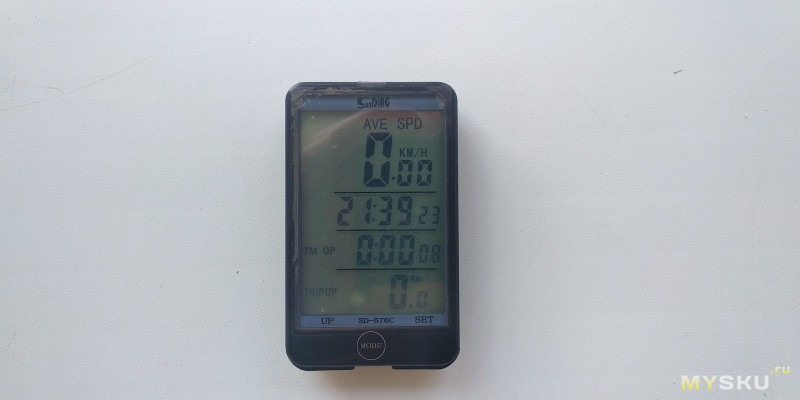


Площадка на которую крепится велокомпьютер. Можно закрепить как на вынос так и на руль, для этого нужно открутить 4 самореза и повернуть крепление на 90 градусов. 

Так же есть кнопка для переключения режимов на велокомпьюторе, очень кстати удобная, крепится на скотч и пластиковые хомуты. Если мешает можно её отрезать, на работоспособность не влияет. 

Далее беспроводный датчик, который запитан от батарейки типа CR 2032 

Последнее что идёт в комплекте это инструкция на английском языке и 6 пластиковых хомутов на вид слабоваты как мне показалось.
До этого у меня был самый дешёвый велокомпьютер который на удивление показал точные результаты и работал исправно даже в минусовую температуру хотя цена его была ниже в 4 раза чем Sunding SD-576C 
Комплектацию мы рассмотрели, всё понятно.Теперь приступаем к настройке и установки.Первое что делаем это устанавливаем батарейки. Работает велокомпьютер от двух батареек типа CR 2032 но есть одна полезная фишка это то что он может работать и от одной. Сделано это для того что бы их можно было менять по очереди не сбивая ваши данные как по мне очень удобно, ставлю плюс 
После чего начинаем настраивать наш велокомпьютер.На первый взгляд выглядит трудновато но все велокомпьютеры настраиваются одинаково, управление такое как в старых часах.
И так, зажимаем и держим пару секунд правую кнопку до того момента пока не будет мигать одно из значений. Левой мы настраиваем и так далее. Правой переключаем.Возможно я криво написал, но взяв в руки велокомпьютер его за 10 минут можно настроить без помощи инструкции так как для настройки нужно 2 кнопки 
Первое что нужно будет настроить это градусник, а именно выставить С или F ну тут все понятно. Далее это часы, а так же формат времени 12 или 24
Далее можно ввести данные со старого велокомпьютера вело часы и километраж, ну я этот пункт пропустил буду накатывать заново. И последнее что надо будет настроить это окружность колеса! Этот пункт самый главный так как от него будет зависеть точность работы велокомпьютера
окружность колеса можно взять с таблицы которая есть в инструкции 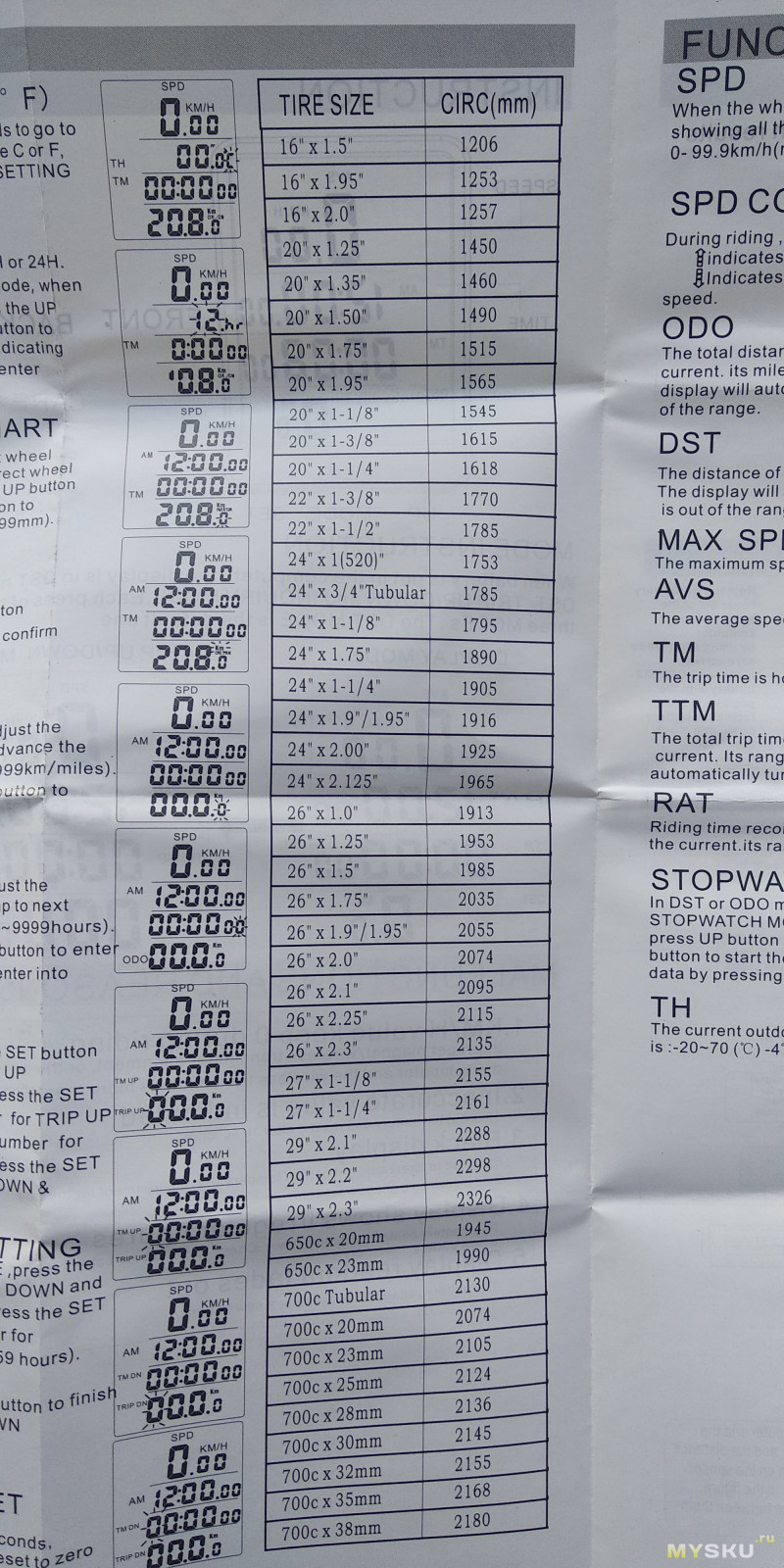
Но не все размеры есть в таблице. Я рекомендую вычислить окружность колеса в ручную.Для этого нарисовал насечку мелом на покрышке и по прямой сделал 1 оборот колеса, далее измерил рулеткой расстояние. К примеру у вас получилось 2 метра, значит вводим значение в мм 2000 в велокомпьютер 

Вот все функции велокомпьютера на русском языке. Желательно сделать скрин на телефон изначально я так и сделал, со временем уже их выучил
«SPD» — CURRENT SPEED (Текущая скорость).
«ODO» — ODOMETER (Одометр, общее пройденное расстояние).
«DST» — TRIP DISTANCE (Расстояние пройденное за поездку).
«MAX SPD» — MAXIMUM SPEED (Максимальная скорость текущей поездки).
«AVE SPD» — AVERAGE SPEED (Средняя скорость для текущей поездки).
«TTM» — TOTAL TRIP TIME (Общее время всех поездок).
«TM» — TRIP TIM (Время в пути). Считается лишь время, когда на датчик поступает сигнал, т.е. когда вы едете.
«RAT» — RIDING ALL TIME (Все время поездки). Отсчет идет все время и, лишь после сброса, начинается с нуля при первом срабатывании датчика.
«CLK» — CLOCK(12H/24H) (Часы).
«SW» — STOPWATCH (Секундомер).
«TH» — TEMPERATURE (-10
50°c) (Температура за бортом).
«TM UP» — TRIP TIME UP (Заданное время + время в пути) Плюсует к заданному вами времени, пройденное время в пути.
«TM DN» — TRIP TIME DOWN (Заданное время — время в пути) Показывает оставшееся время от заданного.
«TRIP UP» — TRIP DISTANCE UP (Заданный километраж + пройденный километраж)Плюсует к заданному вами километражу, пройденные километры.
«TRIP DN» — TRIP DISTANCE DOWN (Заданный километраж — пройденный километраж) Показывает оставшийся километраж от заданного заранее.
SPD COMPAPATOR (Сравнение текущей скорости со средней) Показывает уменьшается или увеличивается средняя скорость в течении поездки (мигает стрелка вверх или вниз).
MAINTENANCE ALERT — Предупреждение о необходимости техобслуживания (индикация значка «гаечный ключ» каждые 300 километров).
CARE REMINDER — Предупреждение о необходимости смазки (индикация значка «масленка» каждые 300 километров). Функция явно сделана ради просто так. Чем отличается от предыдущей не ясно.
OVER-SPEED REMINDER — Предупреждение о превышении скорости в 20 км/ч (Мигает символ SPD).
LOW BATTREY INDICATOR — Индикация разряда батареи (Мигает значок батарейки).
SETTING TYRE CIRCUMFERENCE (0mm
9999mm) — Установка окружности колеса.Это уже не функция, но ради больших циферок китайцы и ее посчитали.
SETTING THE LAST VALUE OF ODOMETER — Установка последнего значения одометра. Полезно, когда садится батарейка и хочется сохранить уже насчитанное.
SETTING THE LAST VALUE OF TOTAL TIME — Установка последних значений общего времени и дистанции поездок. Аналогично предыдущему пункту.
FREEZE FRAME MEMORY — Совсем непонятная функция. Как я понимаю просто замораживает текущие показания на экране.
LCD BACKLIGHT LCD & SMART BACKLIGHT — Постоянная и «умная» подсветка экрана (Можно включить постоянную подсветку, либо она включается на 5 секунд автоматически при манипуляциях с компьютером, но лишь при недостаточной освещенности).
WIRED REMOTE CONTROL — Выносная кнопка переключения режимов отображения и подсветки.
AUTO ON/OFF — Автовыключение для экономии батареи (в ждущем режиме на экране отображаются только часы).
Судя из отзывов часть функций вы будете использовать крайне редко, а может они будут для вас бесполезны)
Установил велокомпьютер на вынос для меня это самое идеальное место, правда немного стал хуже обзор, такое ощущение что подсели батарейки ну это не критично 

Провод с кнопкой переключения режимов оказался коротким поэтому в будущем буду наращивать, закрепил на время на двухсторонний скотч без пластиковых хомутов 
Крепление с магнитом сделано в место пересечении спиц, но вот тут начали вылазить минусы. Безпроводный датчик работает на расстоянии от велокомпьютера 50см и у меня он не считывает информацию поэтому пришлось установить как можно ближе к ободу 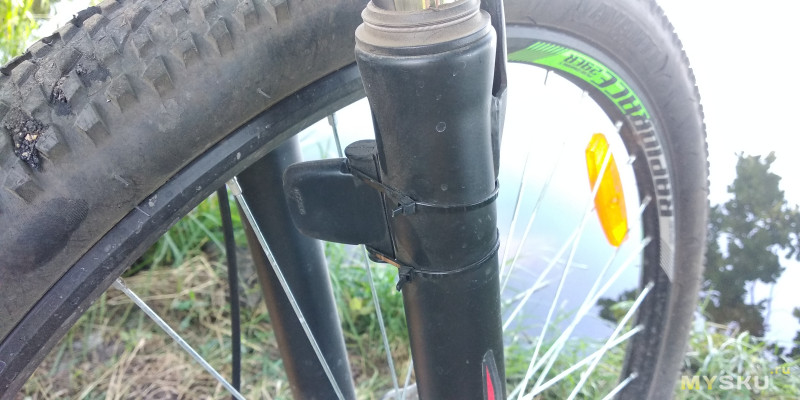

Не забываем, что расстояние между магнитом и датчиком должно быть не более 1.5 мм
Из плюсов это конечно внешний вид.Огромный экран привлекает многих и все интересуются им. Большие цифры, хорошо все видно
Средняя кнопка на велокомпьюторе для переключения режимов-сенсорная и очень чувствительная, так же удобно особенно на ходу.
Умная подсветка так же понравилась, ночью все чётко видно 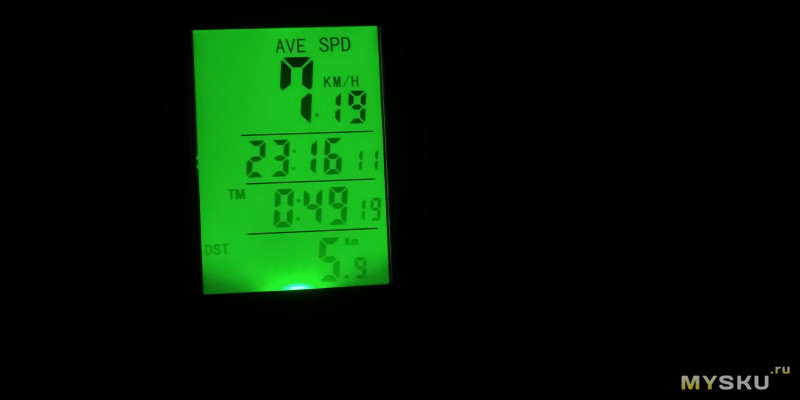
Замеры скорости и расстояния делал гугл картами, а так же программой «мои маршруты» Если окружность колеса измерите точно то погрешность будет минимальная.На 25 км у меня была погрешность в 100 метров.Проверив еще несколько программ все показывают разное значение, но очень минимальное.
Из отзывов пишут, что врет градусник очень сильно. Частично согласен. Он черным цветом, а значит на солнце будет погрешность в несколько градусов. Разница с комнатным градусником составила ниже 1 градуса. Думаю для это очень минимальная погрешность 
Моя оценка по качеству, внешнему виду и работы это 9 из 10
Ну а теперь перейдём к минусам. Купил бы я его за такую цену? Моё мнение НЕТ.
Та же модель только с проводным датчиком Sunding SD-576А стоит в 2 раза дешевле. Мой старый велокомпьютер стоит 300 рублей с беспроводным датчиком 900р.Так что думайте, если провод вам не мешает то не стоит переплачивать в 2 раза и это касается всех велокомпьютеров.
Ну и личный совет от меня.Исходя практики пользования велокомпьютерами если вам нужно следить за км, скоростью, ну и нужны часы на велосипеде то велокомпьютер за 300р и за 1300р будут выполнять ту же функцию и погрешности в работе у них будут так же одинаковы 
И буквально вчера посетил Амвросиевский карьер — один из самых больших мергельных карьеров в Европе. Во время поездки от дома и обратно на телефоне была включена программа «мои маршруты» и она показала такие результаты:
Велокомптютер-74,4 км
программа «мои маршруты»- 73,8 км 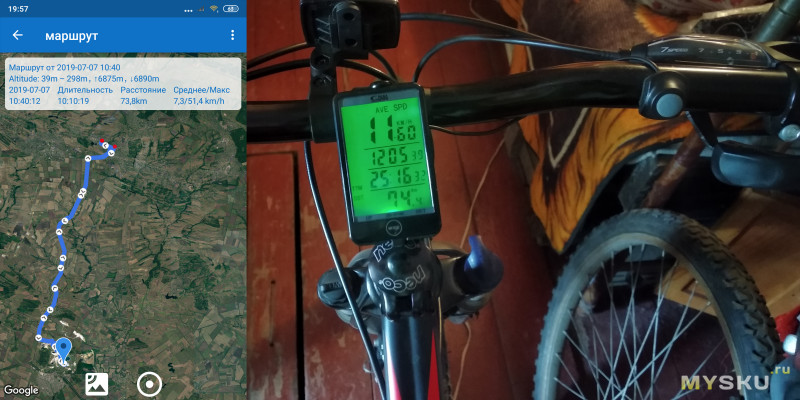


Товар предоставлен для написания обзора магазином. Обзор опубликован в соответствии с п.18 Правил сайта.
Источник
Настройка велокомпьютера SunDing SD-548B
Велокомпьютер SunDing SD-548B
1. Обнуление. Перед запуском велокомпьютера необходимо обнулить его предыдущие параметры. Для обнуления показаний велокомпьютера необходимо вынуть из гнезда на короткое время плоскую аккумуляторную батарейку, расположенную под крышкой с обратной стороны от дисплея и вставить ее обратно в гнездо.
2. Длина окружности колеса. На экране дисплея появятся цифры «2060», первая правая цифра будет мигать. Указанные цифры отображают длину окружности велосипедной покрышки. Для правильных последующих измерений параметров движения велосипеда, необходимо установить длину окружности колеса Вашего велосипеда. Сделать это можно следующими основными способами:
— выбрать из таблицы;
| Размер шины | Длина окружн. |
| 700с x 38mm | 2180 |
| 700с x 35mm | 2168 |
| 700с x 32mm | 2155 |
| 700с x 30mm | 2145 |
| 700с x 28mm | 2136 |
| 700с x 25mm | 2124 |
| 700с x 23mm | 2105 |
| 700с x 20mm | 2074 |
| 700с камерная | 2130 |
| 26″ x 1.75″ | 2035 |
| 26″ x 1.25″ | 1953 |
| 24″ x 1.9″ | 1916 |
| 650c x 23mm | 1990 |
| 16″ x 2.0″ | 1253 |
| 16″ x 1.5″ | 1206 |
| 650c x 20mm | 1945 |
| 16″ x 1.95″ | 1257 |
| 27″ x 1-1/4″ | 2161 |
| 27″ x 1-1/8″ | 2155 |
| 26″ x 2.3″ | 2135 |
| 26″ x 2.25″ | 2115 |
| 26″ x 2.1″ | 2095 |
| 26″ x 2.0″ | 2074 |
| 26″ x 1.9″ | 2055 |
| 26″ x 1.5″ | 1985 |
| 26″ x 1.0″ | 1913 |
| 20″ x 1-1/4″ | 1618 |
— непосредственно измерить длину окружности колеса;
Для выбора длины окружности с помощью таблицы, необходимо найти на покрышке колеса ее диаметр, например «26х1,25». В таблице находим напротив данного диаметра соответствующую ему длину окружности — 1953мм и вводим ее в велокомпьютер. Для ввода цифр нажимаем последовательно правую кнопку и устанавливаем нужное значение правой цифры в длине окружности (в нашем случае «3»). Затем кратковременно нажимаем левую кнопку. При этом начинает мигать вторая цифра справой стороны. Точно также правой кнопкой выставляем вторую цифру (в нашем случае «5») и аналогичным образом выставляем две оставшиеся цифры «9» и «1».
Второй более точный способ измерения длины окружности колеса:
Наносим белым мелком тонкую, но жирную поперечную линию на шине (шины должны быть предварительно накачены до нормального рабочего давления). Далее нужно сесть на велосипед и медленно проехать по прямой расстояние более одного оборота колеса, с тем чтобы на асфальте или иной твердой поверхности отпечатался первый и второй след от мелка на покрышке (данную операцию лучше проводить с помощником, придерживающего Вас при движении). Далее необходимо измерить рулеткой расстояние между двумя рисками в мм на асфальте и ввести цифры в велокомпьютер, указанным выше способом.
Нажмите ЛЕВУЮ кнопку на дисплее велокомпьютера чтобы выбрать значение нужного параметра, затем ПРАВУЮ чтобы сохранить значение (от 0 мм до 9999 мм). Нажмите ПРАВУЮ кнопку, чтобы включить режим КМ/Ч.
3. Установка КМ/Ч и М/Ч
Нажмите правую кнопку, чтобы выбрать КМ/Ч или М/Ч. Нажмите ЛЕВУЮ кнопку, чтобы зайти в режим готовности. Нажмите ЛЕВУЮ кнопку для отмены и перехода в режим ЧАСОВ.
4. CLK mode – Режим часов
В режиме часов нажмите и удерживайте ЛЕВУЮ кнопку в течение 3х секунд для выбора 12h/24h. Еще раз кратковременно нажмите на ЛЕВУЮ кнопку для выбора режима 12h или 24h.
Нажмите ПРАВУЮ кнопку для перехода в режим УСТАНОВКИ ВРЕМЕНИ, когда индикатор кол-ва часов начнет мигать, нажмите ЛЕВУЮ кнопку для изменения значения часов.
Для продолжения нажмите ПРАВУЮ кнопку, чтобы перейти к установке минут, индикатор минут начнет мигать, используйте ЛЕВУЮ кнопку для изменения значения минут.
Затем нажать ПРАВУЮ кнопку для перехода в режим СПИДОМЕТРА.
5. Установка Последнего значения Одометра
В режиме ODO нажать и удерживать ЛЕВУЮ кнопку в течение 2-х секунд для установки значения ODO, начальное значение будет 0000.0.
Когда одна из цифр начнет мигать, нажать ПРАВУЮ кнопку для изменения значения, затем ЛЕВУЮ для сохранения и перехода к следующему разряду цифр.
(После замены аккумулятора последнее значение параметра может быть введено в соответствии со значением, которое было, до замены аккумулятора).
6. Сброс параметра ODO
Нажать одновременно ПРАВУЮ и ЛЕВУЮ кнопки и держать их нажатыми в течение 3 секунд для обнуления параметров ODO.
При этом произойдет сброс значения размера колеса и дальности пробега. Показания времени останутся без изменений.
7. SPD – показания текущей скорости (аналогично показаниям спидометра в автомобиле)
Текущая скорость постоянно отображается на экране. Максимально-возможное значение 99,9 км/час, точность + / – 0,1 км/час.
Очистка значений текущей поездки нажмите и удерживайте ЛЕВУЮ кнопку в течение 5 секунд. При этом все параметры текущей поездки — DST (Дистанция, которую проехал электровелосипед за время текущей поездки), MXS (Максимальное значение скорости, зафиксированное за время текущей поездки), AVS (Среднее значение скорости, зафиксированное за время текущей поездки), TM (Суммарное значение по времени продолжительности текущей поездки) – будут сброшены в 0.
SKAN
Режим сканирования параметров велокомпьютера и их отображения на экране дисплея, при этом воспроизводятся следующие измеряемые параметры: DST, MXS, AVS и TM (параметры отображаются поочередно, продолжительность показа каждого 4 сек)
В целях перехода в РЕЖИМ ЧАСОВ следует нажать ПРАВУЮ кнопку.
Sleep Mode – Спящий режим
При отсутствии сигнала от датчика велокомпьютера в течение 5 минут, дисплей переходит в спящий режим, на экране показываются только часы.
Freeze Frame Memory – фиксация показаний велокомпьютера в данный момент времени и
Для фиксации показаний велокомпьютера в определенное фиксированное время, необходимо нажать ЛЕВУЮ кнопку и все показания зафиксируются. На дисплее появится мигающее значение TM (Длительность текущей поездки). С помощью ПРАВОЙ кнопки можно переходить к другим зафиксированным параметрам.
Для выхода из указанного режима — нажать ЛЕВУЮ кнопку.
Назначение кнопок велокомпьютера
ПРАВАЯ кнопка применяется при переключении режимов ODO, DST, MXS, AVS, TM, SCAN (DST, MXS, AVS, TM и CLOCK).
ЛЕВАЯ кнопка применяется только для переключения зафиксированных показаний велокомпьютера ( Freeze Frame Memory )
Установка деталей велокомпьютера
1. закрепите герконовый датчик (магнит) в виде цилиндрического столбика на внешней спице переднего колеса. Датчик крепится с помощью винта на нем, таким образом, чтобы Вы могли перемещать датчик с небольшим усилием по спице при выборе нужного положения. При этом, торец датчика, с магнитной частью должен быть обращен к считывающему устройству, который предстоит закрепить на вилке.
2. Установите считывающее (неподвижное) устройство велокомпьютера на внутреннюю часть стойки (пера) передней вилки велосипеда с помощью липучки и дополнительного крепления с помощью двух пластиковых хомутиков. При наличии дискового тормоза на переднем колесе, считывающее устройство лучше устанавливить на стойку вилки, противоположную от тормозного диска. При выборе места крепления считывающего устройства, необходимо исходить из того, что расстояние между торцом датчика и считывающим устройством при вращении колеса должно быть в пределах 0,2-0,3 cм (при этом торец датчика должен перемещаться напротив центральной части считывающего устройства). Выставив расстояние, окончательно закрепите датчик на спице и считывающее устройство на вилке. При этом, при окончательном стягивании крепежных пластиковых хомутов на считывающем устройстве и крепежного винта на датчике, расстояние между считывающим устройством и датчиком должно увеличиться до 0,5-1,0 мм. Это и будет правильное рабочее расстояние между датчиком и считывающим устройством для велокомпьютера.
3. Зафиксируйте крепежную площадку дисплея с помощью липучки и двух пластиковых хомутиков на руле.
Перед креплением крепежной площадки дисплея на руле, целесообразно предварительно проложить провод от считывающего устройства к дисплею велокомпьютера таким образом, чтобы при любых поворотах руля, данный провод оставался свободным и без натяжения. Далее провод от считывающего устройства дополнительно крепится с помощью гибких пластиковых хомутиков в нужных местах.
4. Фиксируем дисплей велокомпьютера на крепежной площадке.
Источник
